
- Автор John Day [email protected].
- Public 2024-01-30 07:53.
- Последно модифициран 2025-01-23 14:36.
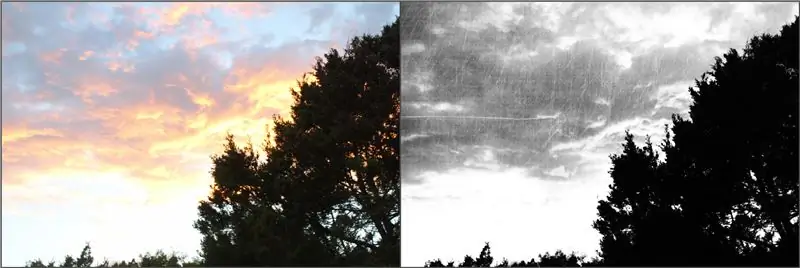
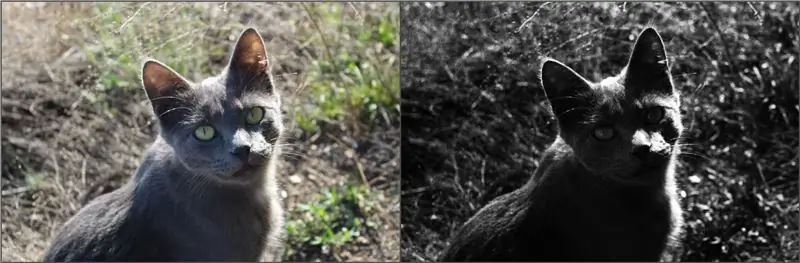
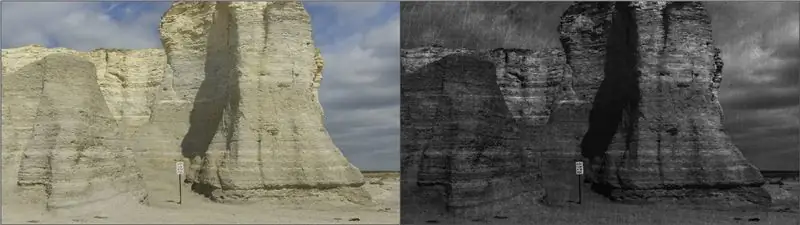

Можете да направите ВСЯКА снимка (дори една от сладко котенце) призрачна с безобразен редактор на снимки и ето как!
BeFunky
Стъпка 1: Експониране
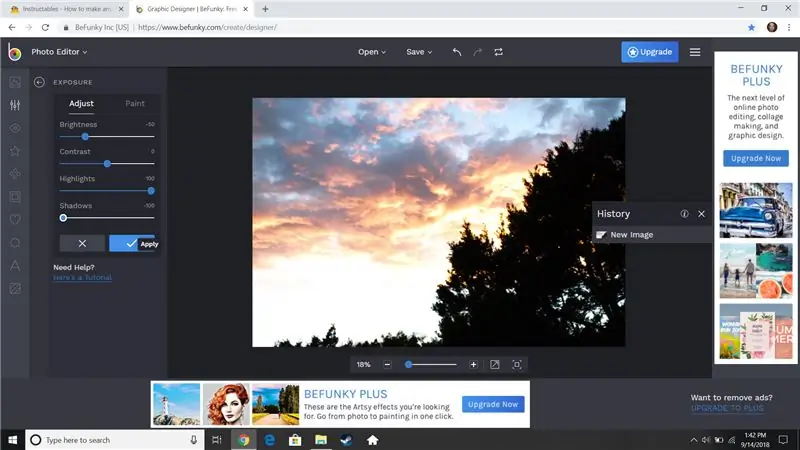
Когато стигнете до редактора на снимки, в лявата част на екрана трябва да пише EDIT, а под него да се посочат ОСНОВНИ и списък с всички неща, които можете да направите. Това, което трябва да направите, е да щракнете върху този, който казва Експозиция, след което поставяте яркостта на -50, осветлението на 100 и сенките на -100.
Стъпка 2: Черно и бяло
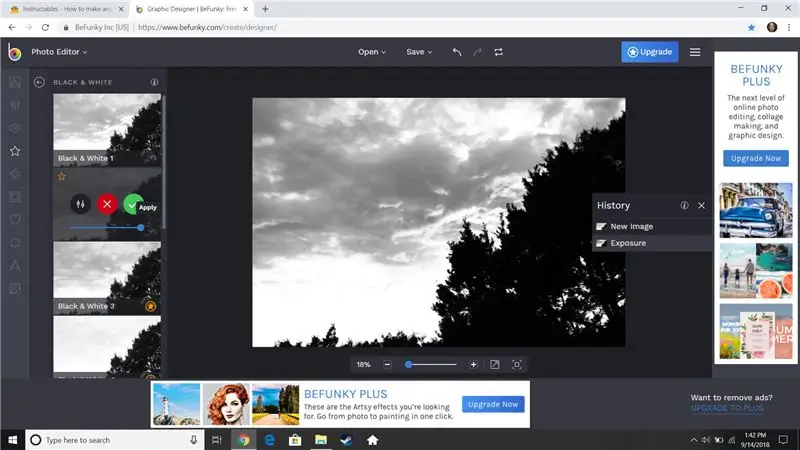
Сега щракнете върху малката звезда в най -лявата част на екрана и щракнете върху бутона, който казва Black & White. След това щракнете върху Черно и бяло 2 и зелената отметка.
Стъпка 3: Текстура и сте готови
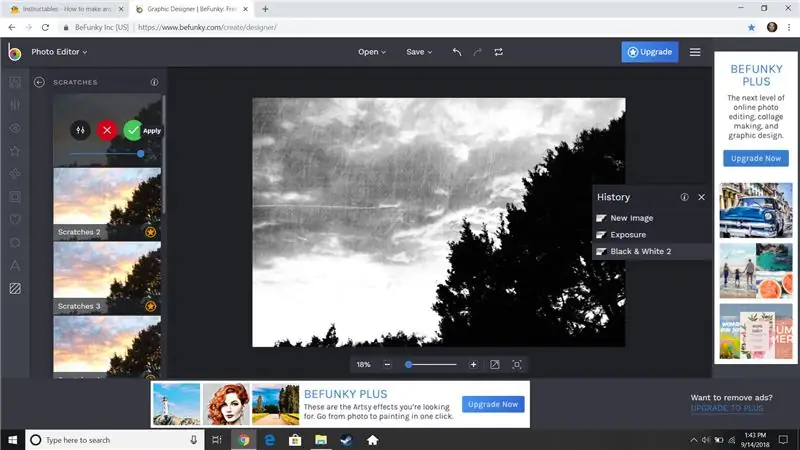

Сега щракнете върху малкия ивичен квадрат със заоблени ъгли в най -лявата страна, след което щракнете върху бутона, който казва Scratches, след това щракнете върху Scratches 1 и зелената отметка. Готови сте!
Препоръчано:
Призрачна нощна лампа: 3 стъпки

Призрачна нощна лампа: (Съжалявам за лошия английски) На първо място ще ви трябва въображение, моята лампа е източник на вдъхновение, разбира се, че можете да направите всичко, което искате, но аз лично направих киберсолдат с куче и чудовище зад него (Сирена глава). Можете да използвате всички видове o
Как да направите страхотна снимка на профила за вашия Chromebook: 9 стъпки

Как да направите страхотна снимка на профила за своя Chromebook: Здравейте, всички! Това е Gamer Bro Cinema и днес ще ви научим как да направите страхотна снимка на профила в YouTube за вашия канал в YouTube! Този вид снимка на потребителския профил може да се направи само на Chromebook. Да започваме
Как да направите снимка на екрана на вашия компютър !!: 5 стъпки

Как да направите снимка на екрана на компютъра си !!: Тази инструкция ще ви покаже бърз и лесен начин да направите снимка на екрана на компютъра си и да го запишете на компютъра си. Моля, абонирайте се за канала ми Благодаря
От моментна снимка до страхотна снимка: Първи етап: 17 стъпки

От моментна снимка до страхотна снимка: Етап първи: Правенето на снимки на хора и места по време на фестивалите на уличните танци може да бъде много цветно и забавно. Всички ние сме много развълнувани, щраквайки тук и там, представяйки си колко прекрасни костюми ще излязат на нашите снимки, колко ще се гордеем с нашия принц
Как да направите всяка компактна флаш карта или Microdrive Boot Windows XP: 5 стъпки

Как да направите всяка компактна флаш карта или зареждане с Microdrive Windows XP: Това е удобен метод за заобикаляне на изискването XP да се зарежда от неподвижен носител. Един от най -големите проблеми при изграждането на компютър за кола или друго силно мобилно устройство е, че наистина трябва да стартирате от неподвижен носител за дълъг живот
